1с не зачитывается аванс по покупателю. Поиск и зачет незачтенных авансов. Настройка авансов сотрудникам
) по работе с НДС в 1С:Бухгалтерия 8.3 (редакция 3.0).
Сегодня мы рассмотрим: "Учёт НДС с авансов, полученных от покупателей".
Большая часть материала будет рассчитана на начинающих бухгалтеров, но и опытные найдут кое-что для себя. Чтобы не пропустить выход новых уроков - на рассылку.
Напоминаю, что это урок, поэтому вы можете смело повторять мои действия у себя в базе (лучше копии или учебной).
Итак, приступим
Мы (ООО "НДС") подписали договор с ООО "Покупатель" на поставку товара на сумму 150 000 рублей (включая НДС).
По условиям договора ООО "Покупатель" должен перечислить нам аванс в размере 60% от суммы, указанной в договоре, то есть 90 000 рублей.
- в 1 квартале ООО "Покупатель" согласно договора перевёл нам аванс в размере 90 000 рублей
- во 2 квартале мы произвели отгрузку товара на всю сумму, указанную в договоре (150 000 рублей)
Требуется оформить эти операции в программе 1С:Бухгалтерия 8.3 (редакция 3.0), а также посчитать НДС за каждый квартал.
Суть урока
Мы начислим НДС с полученного аванса (90 000) в 1 квартале, отразив его в книге продаж за 1 квартал.
Затем мы начислим НДС со всей суммы (150 000) во 2 квартале, отразив его в книге продаж за 2 квартал.
Наконец, мы зачтём начисленный в 1 квартале НДС с аванса (90 000), отразив его в книге покупок за 2 квартал.
Итого к уплате
- за 1 квартал будет НДС 90 000 * 18 / 118 = 13 728.81
- за 2 квартал 150 000 * 18 / 118 - 13 728.81 = 9 152.54
1 квартал
Проводим выписку по банку
Заносим в программу банковскую выписку от 01.01.2016 на поступление 90 000 рублей от ООО "Покупатель":

Поступление на расчетный счёт будет таким:

Следует обратить внимание на следующие пункты:
- вид операции "Оплата от покупателя"
- отдельный договор (№1 от 01.01.2016) в рамках которого будут осуществляться расчёты по этой сделке
- выделенный НДС по расчётной ставке (18/118)
О расчётной ставке
Расчётная ставка (18 / 118 или 10 / 110) используется, чтобы выделить НДС, который сидит внутри суммы.
В нашем случае известно, что аванс составляет 90 000 рублей (в том числе НДС).
Ставку НДС берём по умолчанию 18%, а значит для того, чтобы вытащить НДС сидящий в 90 000 делаем несложный расчёт:
90 000 * 18 / 118 = 13 728.81
Программа сделала этот расчёт за нас после того как мы указали расчётную ставку 18 / 118.
Выписываем счёт-фактуру на аванс
Согласно налоговому кодексу после получения предоплаты мы обязаны выставить покупателю авансовый счет-фактуру в 5-дневный срок.
Исключение из этого правила
Согласно разъяснениям министерства финансов исключение может быть сделано лишь для непрерывных долгосрочных поставок товаров (выполнения работ, оказания услуг) в адрес одного и того же покупателя.
Например, поставка электроэнергии или оказание услуг связи.
По таким поставкам выставление счетов-фактур на полученные авансы возможно не реже 1 раза в месяц, но не позднее 5-го числа месяца, следующим за истекшим месяцем.
Открываем обработку для регистрации счетов-фактур на полученные авансы:

Указываем период поиска авансов "1 квартал" и нажимаем кнопку "Заполнить":

Подхватился полученный от покупателя аванс:

Но не будем торопиться и нажимать кнопку "Выполнить", чтобы автоматически ввести авансовый счет-фактуру.
Прежде обратим внимание на нижнюю часть обработки с настройками по нумерации и дате авансовых счетов-фактур:
Нумерация счетов-фактур с отдельным префиксом "А" (от слова аванс) довольно удобная практика, чтобы их можно было легко отличить от обычных счетов-фактур в книге покупок и продаж.
Но есть нюансы...
Налоговый кодекс не делает различия между обычными и авансовыми счетами-фактурами.
И хотя наличие префикса или любого другого признака (иногда бухгалтеры ещё пишут "1/АВ", "2/АВ"...) является допустимым - нумерация всех счетов-фактур (и обычных и авансовых) должна быть единой, например, так:
1, 2, А-3, А-4, 5...
При работе в 1С:Бухгалтерии у нас есть 3 варианта:
- делать нумерацию в ручную (зачастую многие бухгалтеры так и делают)
- делать автоматическую нумерацию с префиксом "А" (но вот незадача, тогда 1С будет делать отдельную нумерацию для фактур с префиксом и без префикса, например, так: 1, 2, А-1, А-2, 3...)
- делать автоматическую единую нумерацию всех выданных счетов-фактур (крайне неудобно для бухгалтера)
Получается, что первый и последний вариант полностью соответствует букве закона, но неудобны в работе.
Второй вариант удобен в работе, но не совсем соответствует закону.
В общем, как ни крути, а мало у кого из бухгалтеров нумерация счетов-фактур находится в идеальном состоянии
Утешает только то, что неправильное указание номера счета-фактуры:
- не является основанием для отказа покупателю в вычете НДС по такому счету-фактуре
- не влечет для продавца налоговой и административной ответственности
Регистрация счета-фактуры при получении аванса означает, что счет-фактура на аванс будет зарегистрирован вне зависимости от того был ли зачтён аванс в течение 5 дней.
Есть и другие варианты выставления (вернее не выставления) счетов-фактур
- не регистрировать, если аванс был зачтён в 5 дневный срок (указание на такую возможность есть в разъяснении министерства финансов)
- не регистрировать, если аванс был зачтён до конца месяца (для поставок, которые попадают под разъяснение министерства финансов)
- не регистрировать, если аванс был зачтён до конца налогового периода (только для самых смелых и сильных, кто готов к претензиям со стороны налоговых органов)
Настроив нумерацию и срок выставления, как на рисунке выше, жмём кнопку "Выполнить":

Убедимся, что счет-фактура на аванс создан:

Распечатываем счет-фактуру в 2 экземплярах - один нам, другой покупателю:


- Отразили нашу задолженность по уплате НДС в размере 13 728 рублей 81 копеек перед государством по кредиту 68.02 в корреспонденции с дебетом 76.АВ (НДС по авансам и предоплатам).
Регистр "Журнал учета счетов-фактур" пропускаем, он нам не интересен (см. предыдущий урок).

- Запись в регистр "НДС Продажи " обеспечивает попадание аванса в книгу продаж.
Формируем книгу продаж
Формируем книгу продаж за 1 квартал:

А вот и наш счет-фактура на аванс:

Смотрим итоговый НДС к уплате за 1 квартал
Других хозяйственных операций в 1 квартале больше не было, а значит смело формируем "Анализ учета по НДС":

НДС к уплате за 1 квартал получился 13 728 рублей 81 копеек:

2 квартал
Отгружаем товар
Заносим в программу реализацию товара от 01.04.2016 для ООО "Покупатель" на сумму 150 000 рублей (включая НДС):

Накладная будет такой:

Разбираем проводки и движения регистров...

- Списали себестоимость товара в кредит 41 счёта в корреспонденции с дебетом 90.02.1 (себестоимость продаж). Так как реального поступления телевизора я не делал - себестоимость (сумма проводки) оказалась равна нулю.
- Сделали зачет аванса (90 000), уплаченного в 1 квартале.
- Отразили выручку (150 000) за товар по кредиту 90.01.1 (выручка от продаж) в корреспонденции с дебетом 62.01 (задолженность покупателя перед нами).
- Наконец, отразили нашу задолженность (22 881.36) перед бюджетом по НДС (кредит 68.02) в корреспонденции с дебетом 90.03 (НДС с продаж).

- Запись в регистр "НДС Продажи " обеспечивает попадание реализации в книгу продаж.
Выписываем счет-фактуру на отгрузку
Для этого нажимаем на кнопку "Выписать счет-фактуру" в самом низу только что созданного документа реализация товаров:

Распечатываем созданный документ в двух экземплярах - один нам, другой покупателю.
Смотрим НДС к уплате за 2 квартал
Вновь формируем "Анализ учета по НДС" (в этот раз за 2 квартал):
НДС к уплате за 2 квартал получился равным 22 881.36:

Почему 22 881.36?
Это НДС с единственной реализации во втором квартале на сумму 150 000 (включая НДС): 150 000 * 18 / 118 = 22 881.36.
А как же уже уплаченный НДС в размере 13 728.81 за 1 квартал по авансу в 90 000, спросите вы?
И будете совершенно правы.
Ведь НДС, уплаченный с аванса в 1 квартале, должен быть взят нами в зачёт при уплате НДС во 2 квартале, когда была совершена полная отгрузка по договору, на что нам и указывает запись в сером квадратике в отчёте по анализу НДС:

Делаем запись в книгу покупок
Чтобы взять в зачёт НДС с аванса заходим в "Помощник по учету НДС":


В открывшемся документе переходим на закладку "Полученные авансы" и нажимаем кнопку "Заполнить":

Программа обнаружила, что аванс, с которого мы оплатили НДС в 1 квартале, был зачтён (документ реализация по тому же покупателю и договору) и теперь его нужно поставить к вычету в книгу покупок (иначе мы бы заплатили НДС с аванса дважды):
Проводим документ "Формирование записей книги покупок" через кнопку "Провести и закрыть":
![]()
Разбираем проводки и движения регистров документа записи книги покупок...
Для любопытных вернёмся в документ "Формирование записей книги покупок" через ссылку в помощнике по учёту НДС и посмотрим его проводки и движения по регистрам.

- Делаем вычет по НДС по предоплате в дебет 68.02 в корреспонденции с кредитом 76.АВ (НДС по авансам и предоплатам) в размере 13 728.81.

- Запись в регистр "НДС Покупки " обеспечивает попадание вычета в книгу покупок.
22.10.2018 15:55:18 1С:Сервистренд ru
Зачет аванса в 1С 8.3
Аванс представляет собой предоплату в виде денежных средств, которую покупатель перечисляет поставщику в счет не реализованного товара или оказанных услуг и до этого времени не относится к доходам организации. В настоящей статье рассмотрим, как зачесть полученные (выданные авансы). Сразу следует отметить, что реализована возможность использования нескольких вариантов зачета аванса.
Первый вариант “Автоматически”. В данном случае выданные (полученные) авансы, согласно договору, будут зачтены документом поступления (реализации). Данный вариант удобен в том случае, если расчеты ведутся по договору в целом, а не по конкретным счетам или документам поступления (реализации).
Мы рады представить Вам видео-версию этой статьи:
К примеру, от покупателя ООО "Магазин №23" поступил аванс в размере 10 тыс. рублей на указанный расчетный счет организации Торговый дом "Комплексный" ООО по Договору №1. После чего мы реализовали продукцию на сумму 15 тыс. рублей.
Для отражения факта начисления аванса создан документ “Поступление на расчетный счет”. В поле “Погашение задолженности” установлено значение “Автоматически”.
После того как покупателем был перечислен аванс, оформим документ “Реализация товаров”, в котором значение способа зачисления аванса также будет иметь статус “Автоматически”.

Проведем документ реализации и посмотрим проводки.

Вторая проводка отразит Зачет аванса покупателя. Аналогичным образом происходит зачет аванса в том случае, когда мы перечисляем аванс нашему поставщику. Это может быть документ “Списание с расчетного счета”, а затем оформляем документ “Поступление товаров”.
Далее рассмотрим второй вариант способа зачета аванса “По документу”. В этом случае каждое поступление (реализация) выполняется под конкретный аванс, а оплата осуществляется под конкретное поступление (реализацию). Данный вариант необходимо использовать в том случае, если расчеты ведутся по конкретным документам.
В данном случае рассмотрим такую ситуацию. Наша организация Торговый дом "Комплексный" ООО перечислила аванс в размере 5 тыс. рублей поставщику товаров ООО Этнопарк "Перун" по Договору №2 и конкретному документу расчетов с контрагентом. После чего товар был получен от контрагента. Оформим данные операции в программе.
Для отражения факта перечисления аванса контрагенту создадим документ “Списание с расчетного счета”.


В окне “Расчеты” выберем способ “По документу” и нажмем на кнопку “Добавить”. В следующем окне выберем наш документ списания с расчетного счета. Далее заполним табличную часть необходимыми товарами и проведем документ. Далее посмотрим сформированные проводки.

Первой проводкой будет проходить Зачет аванса поставщику.
Далее рассмотрим третий вариант “Не зачитывать”. В этом случае зачет аванса производится при помощи документа “Корректировка долга”. В этом случае переходим в раздел программы “Покупки”, либо из раздела ”Продажи” и выбираем пункт “Корректировка долга”. В поле "Вид операции" устанавливаем значение “Зачет авансов” и заполняем оставшиеся поля в шапке. Далее заполняем табличные части по кнопке “Заполнить”, либо вручную.


После чего проводим документ и посмотрим проводки.

Если у Вас остались вопросы по зачету авансов в 1С Бухгалтерии 3.0, мы с радостью ответим на них в рамках бесплатной консультации.
Заказ был заранее оплачен, и в результате у нас перед поставщиком появилась кредиторская задолженность в 3 000 рублей. В карточке 60 счета это будет видно. Корректировка долга Выберите пункт «Корректировка долга» в меню 1С 8.3 «Покупки» или «Продажи». Создайте новый документ из открывшейся формы списка и заполните шапку. Самое главное поле – это «Вид операции». В зависимости от него меняется состав полей. Рассмотрим эти виды подробнее:
- Зачет авансов. Данный вид выбирается при необходимости учета авансов во взаиморасчетах.
- Зачет задолженности. Выбирается при необходимости изменения взаиморасчетов в счет долга контрагентом перед нами, либо третьего лица.
- Перенос задолженности. Этот вид необходим для переноса долгов, авансов между контрагентами или договорами.
- Списание задолженности.
Корректировка долга в 1с 8.3 на примере
Так как нас интересует только последний документ, то все остальные просто удалим из списка. Для выбора одного документа можно было воспользоваться кнопкой «Добавить». У меня получилось следующее: Приступим к исправлению разницы.
Сделать это очень просто, исправим сумму расчетов на нужную, а именно на 960,40. Колонка «Сумма» и «Сумма НУ» изменятся автоматически: На закладке документа «Счет списания» укажем соответственно счет списания 91.01 и субконто из справочника «Прочие доходы и расходы» «Списание дебиторской (кредиторской) задолженности». Проводки по списанию задолженности в 1С 8.3 Документ готов, и можно его провести.
В результате проведения он сформирует следующие бухгалтерские проводки: Как видим, проводки формируются следующим образом: если это дебиторская задолженность, то они отнесутся на расходы, если кредиторская - на доходы.
Пять способов произвести корректировку долга в 1с (версия 8.3)
Для отражения факта перечисления денежных средств открываем раздел «Банк и касса», пункт «Банковские выписки» Создаём документ «Списание с расчетного счета», нажав на кнопку «Списание». В открывшейся форме заполняем вид операции, в нашем случае это будет «Оплата поставщику», дату, выбираем получателя платежа (согласно письму от поставщика), заполняем банковский счет, сумму, номер договора и статью движения денежных средств.В том случае, если вы загружаете банковские выписки в программу из клиент-банка, необходимо просто проверить корректность заполнения всех полей документа после загрузки. Проводим документ и смотрим проводки. Кредиторская задолженность перед получателем платежа в данный момент отсутствует, поэтому проводка сформирована по дебету счета 60.02, то есть в программе отражен факт перечисления аванса новому поставщику.
Оплата долга третьим лицом в 1с 8.3 бухгалтерия
Внимание
В нашем примере предприятие «Торговый дом «Комплексный» получило товары от ООО «Монолит» на сумму 451 350 рублей, товары были оприходованы, но не были оплачены. Поставщик попросил погасить задолженность на счет организации ООО «Созвездие», прислав соответствующее письмо покупателю.
Как в 1с 8.3 сделать корректировку долга
Подразумевается полное списание долга.
- Прочие корректировки.
Пример списания кредиторской задолженности в 1С 8.3 В нашем примере необходимо списать долг в 3 000 рублей, который числится перед поставщиком. Причин может быть много, но в данной ситуации они нас особо не интересуют. Перейдем к заполнению основной части документа. Это можно сделать автоматически по одноименной кнопке, но учтите, что на форме их две.
В данном случае нет никакой разницы, так же как и при выбранном виде операции «Перенос задолженности». В остальных же случаях кнопка «Заполнить», которая находится в верхней части формы, заполнит как кредиторскую задолженность, так и дебиторскую. Так же здесь доступен ручной ввод. Он удобен в случаях, когда корректировка производится по одному – двум документам.
Автоматически все заполнилось верно.
Корректировка долга в 1с 8 3 проведение взаимозачета
Теперь сформируем ОСВ по счету 60 и увидим по кредиту задолженность перед ООО «Монолит» Далее нужно сделать зачет задолженности между ООО «Созвездие» и ООО «Монолит», чтобы взаиморасчеты с каждым из контрагентов закрылись. Для этого заполним документ «Корректировка долга».Открываем вкладку «Покупки», «Расчеты с контрагентами», «Корректировка долга» И нажимаем кнопку «Создать» Заполняем документ следующим образом:- в поле «Вид операции» выбираем «Зачет авансов»,- в поле «Зачесть аванс» — «Поставщику»,- в поле «В счет задолженности» — «Нашей организации перед третьим лицом».Указываем дату зачета и организацию, заполняем поля «Поставщик» и «Третье лицо». Далее заполняем вкладку «Авансы поставщику». Щелкаем по кнопке «Заполнить» — «Заполнить остатками по взаиморасчетам» и табличная часть заполняется автоматически.
Оплата долга третьему лицу в 1с бухгалтерия 8
Инфо
Очень часто бухгалтера в своей работе сталкиваются с задолженностями. Они могут быть как со стороны организации, так и со стороны контрагента. Причин их возникновения может быть множество. Это и некорректный ввод данных в программу, погашение долга иным эквивалентом и т.
п. Задолженность, как правило, выявляется в актах сверки. Существует два способа сделать взаиморасчет и корректировку долга в 1С 8.3: частичное погашение долга и полное (долг будет полностью погашен). Содержание
- 1 Образование долга
- 2 Корректировка долга
- 3 Пример списания кредиторской задолженности в 1С 8.3
- 4 Проводки
- 5 Проверка
Образование долга Рассмотрим пример. В организацию заказали 10 офисных кресел на сумму 30 000 рублей, но поставщик доставил 11.
Нужно выбирать, если необходимо для учета взаиморасчетов учесть суммы авансов.
- Зачет задолженности. Если выбрать данный вид операции, мы получаем возможность корректировать взаиморасчеты в счет задолженности поставщика перед нашей организацией либо в счет третьего лица.
- Перенос задолженности. Данный вариант позволяет перенести долг с одного покупателя или поставщика на другого, а также перенести суммы авансов.
Кроме этого можно переносить задолженности между договорами.
- Списание задолженности. При данном выборе вида операции просто происходит списание кредиторской или дебиторской задолженности на счет доходов или расходов.
В табличной части документа, в закладке «Задолженность поставщика (кредиторская задолженность)» нажмем кнопку «Заполнить». Программа заполнит табличную часть документами, которые формируют кредиторскую задолженность.
Покупки – Расчеты с контрагентами – Корректировка долга).
- Нажмите кнопку «Создать» и выберите вид операции «Зачет авансов».
- В поле «Зачесть аванс» выберите необходимый вариант – зачет авансов покупателя («Покупателя») или зачет авансов перед поставщиком («Поставщику»).
- В поле «В счет задолженности» выберите одно из следующих значений – «Покупателя перед нашей организаций», «Третьего лица перед нашей организацией» или «Нашей организации перед поставщиком», «Нашей организации перед третьим лицом».
- В поле «Покупатель (кредитор)» (или «Поставщик (дебитор)») выберите из справочника «Контрагенты» лицо, с которым проводится зачет авансов.
- В поле «Валюта» выберите валюту, в которой производится зачет.
- Заполните две таблицы документа, соответствующие дебиторской и кредиторской задолженности, которые имеют идентичную структуру.
1 с 8 3 корректировка долга третье лицо оплатило аванс
Документ Корректировка задолженности в 1С Для корректировки долга в «Бухгалтерии предприятия» 8.3 имеется одноименный документ «Корректировка долга». Создается он в разделе «Покупки» или «Продажи» в группе «Расчеты с контрагентами»: Получите 267 видеоуроков по 1С бесплатно:
- Бесплатный видео самоучитель по 1С Бухгалтерии 8.3 и 8.2;
- Самоучитель по новой версии 1С ЗУП 3.0;
- Хороший курс по 1С Управление торговлей 11.
Зайдем в этот раздел и нажмем кнопку «Создать». В форме создаваемого документа укажем:
- Организацию.
- Вид операции: в нашем примере это будет списание задолженности «Списание задолженности».
- Списать: «Задолженность поставщику».
- Контрагента, по которому корректируем взаиморасчеты.
Коротко расскажу о видах операций, от них зависит многое в документе:
- Зачет авансов.
В шапке документа указываем, что нужно зачесть аванс поставщику в счет задолженности нашей организации перед третьим лицом. В графе поставщик (дебитор) указываем ООО «Кактус», так как это предприятие должно нам из-за уплаченного аванса. В графе третье лицо (кредитор) указываем ООО «Тонус». Переходим в табличную часть документа. Здесь, на закладке «Авансы поставщику (дебиторская задолженность) нажимаем на кнопку «Заполнить» и «Заполнить авансами по взаиморасчетам». Появится задолженность ООО «Кактус» перед ООО «Веда», отнесенная на авансы. На второй закладке «Задолженность перед третьим лицом (кредиторская задолженность)» поступаем аналогично, здесь будет отражена задолженность ООО «Веда» перед ООО «Тонус». После проведения документа будет сформирована проводка: Дт 60.01 Кт 60.02 и задолженность ООО «Кактус» и перед ООО «Тонус» будет закрыта.
Часто возникает ситуация, когда нужно произвести корректировку взаиморасчетов с контрагентами. Данные у поставщика или покупателя могут не совпадать с данными нашей организации, и наоборот. Это может происходить в результате:
- ошибок в ведении бухгалтерского учета;
- когда в бухгалтерию была передана неверная информация;
- списания безнадежной задолженности;
- изменения данных по согласованию сторон;
- если нужно переместить долг на другое лицо и так далее.
Выявляются такие ситуации, как правило, при проведении акта сверки взаиморасчетов. В данной статье я хочу показать, как можно провести корректировку долга в 1С 8.3 Бухгалтерия.
Практически любая компания сталкивается с ситуацией, когда она одновременно является должником и кредитором. Чтобы вести в 1С Бухгалтерии учет более корректно, рекомендуется произвести зачет или корректировку долга. Для этого в программе следует использовать одноименный документ. Его заполнять необходимо следующим образом:
- В разделе меню 1С Бухгалтерии с операциями, регистрирующими все продажи, имеется соответствующий подраздел. Необходимо выбрать нужный документ, и для открытия формы для заполнения следует воспользоваться кнопкой для создания нового документа. Видом операции необходимо выбрать зачет ранее уплаченных авансов.
- В поле с параметрами операции следует определить, какой из вариантов использовать: если необходимо зачесть полученный от покупателя аванс, то следует устанавливать, что зачет производится от покупателя. Если же операции производятся с поставщиком, то устанавливается другое значение.
- Чтобы зачесть полученный от покупателя аванс, следует указать, что зачет производится в счет его задолженности перед организацией (это также касается долгов третьих лиц при осуществлении операции зачета с ними). Для выполнения аналогичных действий с поставщиком или третьим лицом, необходимо указывать, что аванс зачитывается в счет задолженности компании перед соответствующим контрагентом.
- Обязательно следует указать покупателя или поставщика (в зависимости от ситуации). Выбор организации производится из соответствующего справочника, где должны присутствовать все необходимые сведения.
- При осуществлении в 1С Бухгалтерии 8.3 описываемой операции перед третьим лицом, контрагента следует выбирать в соответствующем поле, в зависимости от того, является он дебитором или кредитором.
- В случае проведения зачета обязательств в иностранной валюте необходимо также отразить данный факт в форме, указав наименование валюты в соответствующем поле.
- Внесение данных о задолженности организации и ее контрагентах производится автоматически после нажатия на кнопку для заполнения формы. В результате в таблице должны появиться данные о договоре, документах, подтверждающих выполнение расчетов, а также о суммах взаимной задолженности. Далее следует скорректировать данные, чтобы осталась только информация о сумме долга и авансов, которые будут засчитываться между собой.
- После завершения всех действий, документ необходимо провести и завершить процесс редактирования. В результате сумма задолженности должна уменьшиться на величину авансовых платежей.
Правильность выполненных действий в результате проведения документа в 1С Бухгалтерии можно проверить с помощью операции.